Conheça todos os caminhos e segredos para bloquear células específicas no Microsoft Excel
Existem diversas formas de bloqueios e proteções no Excel, neste artigo vamos fala provavelmente do mais procurado deles, o bloqueio de células específicas.
Este tipo de bloqueio acontece quando queremos proteger somente uma ou algumas células, e isso acontece com bastante frequência.
Para que este recurso ocorra bem, será preciso duas ações importantes, primeiro até o formato de células e garantir que as células que deverão estar bloqueadas estejam bloqueadas na guia proteção.
O segundo passo será proteger a planilha de fato com uma senha, e neste proteção definir o que o usuário poderá utilizar na planilha.
Bloquear célula
Neste primeiro passo vamos mudar o formato de bloqueio na caixa formatar células, selecione as células que deverão ser bloqueadas, clique com o botão direito e na guia proteção escolha bloqueadas.
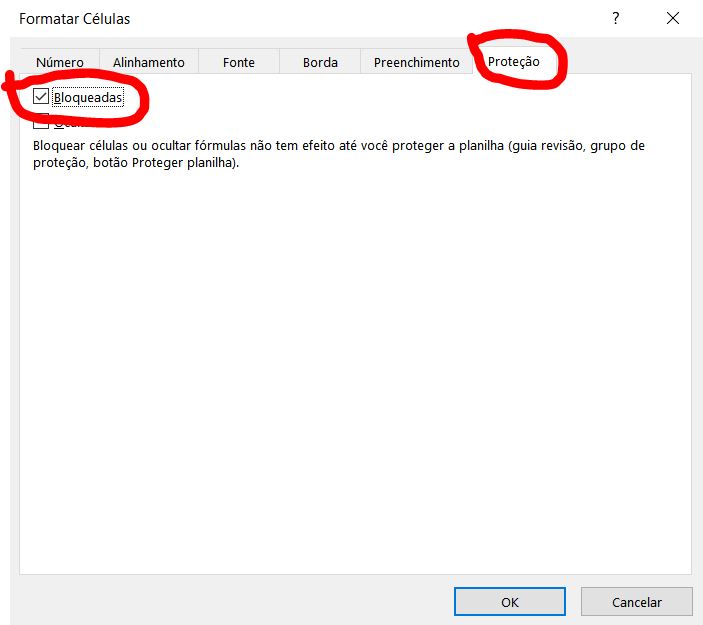
Esta formatação fará com que as células sejam bloqueadas quando a planilha for de fato protegida com uma senha.
Depois definir todas as células que deverão ser bloqueadas, o próximo passo será criar uma proteção com senha para a planilha, e algumas definições nesta próxima etapa são muito importantes.
Proteger a planilha com senha
Para proteger a planilha com senha, entre na guia revisão e escolha o comando proteger planilha.
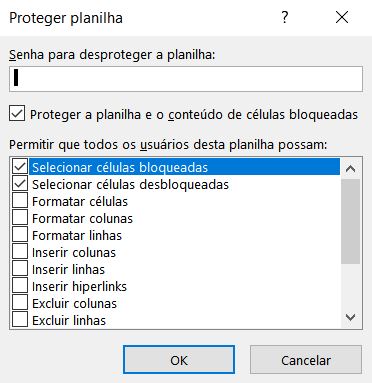
Além de aplicar a senha, será necessário desmarcar a opção selecionar células desbloqueadas, assim com a senha aplicada na planilha as células bloqueadas não poderão ser acessadas.
É neste momento também que podemos definir diversas ações que o usuário poderá fazer na planilha, e não sendo marcadas o usuário terá diversas restrições no uso da planilha.
Após definir todos estes pontos basta clicar em ok e verificar como ficoua proteção completa.
Veja também:
- Planilha bolão do campeonato brasileiro 2024
- PLANILHA PESQUISA ENDEREÇO DE ARQUIVOS COM VBA
- GRÁFICO DE ROSCA NO EXCEL
- PLANILHA DA INDEPENDÊNCIA FINANCEIRA
- COMO INSTALAR O POWER QUERY NO EXCEL
Quer saber mais como bloquear células específicas? veja nosso vídeo no Youtube:
Espero que tenha gostado do artigo e seja muito útil!
Grande abraço e sucesso!





